OnePlus: Daten der Tastatur löschen
Lerne, wie du die Tastatur auf dem OnePlus-Smartphone zurücksetzen kannst und damit alle Daten der Tastatur löschst.
Von Simon Gralki · Zuletzt aktualisiert am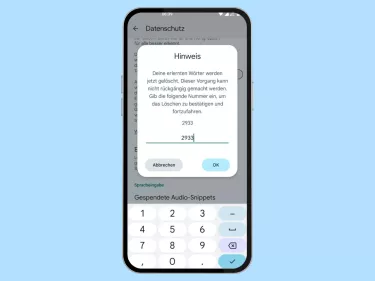
Die Tastatur auf dem OnePlus-Smartphone zeigt unerwünschte Wortvorschläge an? Dank einer simplen Funktion kann man jederzeit die Tastatur zurücksetzen und die erlernten Wörter und Tastaturdaten löschen, wie wir hier zeigen.
Die Standardtastatur auf dem OnePlus-Handy lernt verschiedene Wörter und Folgewörter anhand des eigenen Nutzungsverhaltens, um beispielsweise eine korrekte Schnellvorhersage oder zutreffende Vorschläge zum nächsten Wort bieten zu können. Allerdings werden sämtliche Eingaben registriert, egal ob sie in einer App wie Nachrichten oder beispielsweise über den Browser getätigt wurden. Das kann dazu führen, dass während der Texteingabe verschiedene Wortvorschläge angezeigt werden, die der Nutzer nicht haben möchte. Abhilfe schafft das Löschen der Tastaturdaten, um die Standardwerte der Tastatur wiederherzustellen.
Daten der Tastatur löschen
Das Löschen der Tastaturdaten beziehungsweise der erlernten Wörter kann in den erweiterten Tastatur-Einstellungen vorgenommen werden.
Hinweis: Das Entfernen der Tastaturdaten hat keinen Einfluss auf die vorgenommenen Einstellungen.


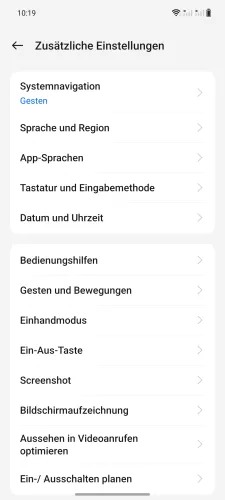


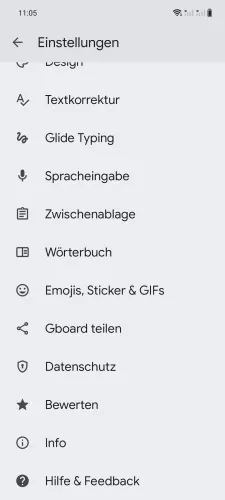

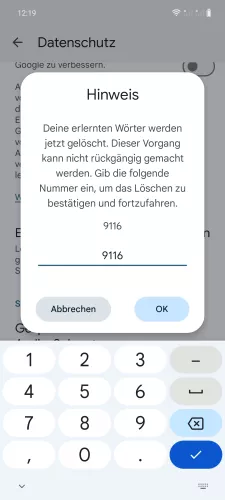
- Öffne die Einstellungen
- Tippe auf Zusätzliche Einstellungen
- Tippe auf Tastatur und Eingabemethode
- Tippe auf Tastaturen verwalten
- Tippe auf Gboard
- Tippe auf Datenschutz
- Tippe auf Erlernte Wörter und Daten löschen
- Gib den angezeigten Sicherheitscode ein und tippe auf OK







- Öffne die Einstellungen
- Tippe auf Systemeinstellungen
- Tippe auf Tastatur und Eingabemethode
- Tippe auf Gboard
- Tippe auf Datenschutz
- Tippe auf Erlernte Wörter und Daten löschen
- Gib den angezeigten Sicherheitscode ein und tippe auf OK
Diese Anleitung gehört zu unserem Guide für Smartphones von OnePlus. Die Benutzeroberfläche OxygenOS Schritt für Schritt erklärt!
Häufig gestellte Fragen (FAQ)
Wie kann man die Vorschläge der Tastatur löschen?
Die Tastatur-Einstellungen bieten das Löschen der erlernten Wörter, um dadurch unerwünschte Wortvorschläge zu entfernen, sodass sie nicht mehr in der Vorschlagsleiste angezeigt werden.
Kann man die Tastatur zurücksetzen?
Neben dem Löschen des App-Speichers von Gboard bietet die Tastatur auf dem OnePlus-Handy die Option "Erlernte Wörter und Daten löschen", um die Vorschläge der Tastatur zurückzusetzen. Die Option befindet sich in den Tastatureinstellungen unter dem Menüpunkt "Erweitert".
Was passiert beim Löschen der Tastaturdaten?
Durch das Löschen der Tastaturdaten werden sämtliche Daten zu häufig verwendeten Wörtern, persönlichen Wortvorschlägen oder erlernte Wörter entfernt, um die Tastatur zurückzusetzen. Die vorgenommenen Einstellungen bleiben davon unberührt.








